Čekání skončilo - po letech spekulacíDisk Google je konečně tady, brzy budou k dispozici aplikace pro Windows PC, Mac a Android a aplikace pro iOS pro iPhone, iPad a iPod Touch. Co tedy pro vás čeká dlouho očekávaná a očekávaná služba cloudového úložiště Google? Má to, co je potřeba, aby se výrazný dopad na dnešní trh cloudových úložišť prolétl s nesčetnými dalšími? Čtěte dále a zjistěte vše a další po přestávce.
O čem přesně je tedy Disk Google? Stručná odpověď: Dokumenty Google + Dropbox. Ano, je to opravdu tak jednoduché. Disk Google ve skutečnosti není vůbec úplně novým produktem Google - jde v podstatě o rebranding dokumentů Google, s podporou synchronizace typu Dropbox pro PC a Mac a 5 GB volného úložiště. Podívejte se na video výše a představte Google na Disk.
Základní vlastnosti na první pohled
Zde je skvělé video od Googlu, které vás provede většinou funkcí Disku Google:
Zde je přehled všech nabídek, které nabízí Disk Google:
- 5 GB bezplatného úložiště (k dispozici placené plány až 16 TB)
- Maximální velikost souboru 10 GB (Samozřejmě jste stále omezeni celkovým plánem úložiště)
- Aplikace pro Windows PC a Mac OS X s plnou podporou synchronizace složek jako Dropbox
- Selektivní synchronizace pro PC a Mac klienty, což vám umožní synchronizovat pouze určité složky
- Aplikace pro Android pro online přístup k vašim souborům, s možností selektivního zpřístupnění souborů offline
- Přístup k souborům odkudkoli ve webovém prohlížeči pomocí webového rozhraní
- Webové rozhraní také umožňuje nahrávat soubory
- Přímý přístup k vašim fotkám a videím na Disku Google z Google+ pro snadné sdílení
- Prohledávejte soubory na Disku Google podle typu, vlastníka a dalších a dokonce podle textu nebo objektů v obrázcích a naskenovaných dokumentech
- Přímé prohlížení více než 30 typů souborů online v systému Windowswebové rozhraní, včetně dokumentů MS Office a OpenOffice, tabulek, prezentací, HD videí, Adobe Photoshop, Adobe Illustrator, AutoCAD, SVG, PDF, TTF a další.
- Vytvářejte, otevírejte a sdílejte soubory přímo na Disku Google z určitých kompatibilních webových aplikací a webových aplikací. Část v Internetovém obchodě Chrome obsahuje seznam všech webových aplikací kompatibilních s jednotkou Google.
- Sdílejte a spolupracujte na úpravách souborů s ostatními odkudkoli v reálném čase s Dokumenty Google a vyberte, zda spolupracovníci mohou vaše soubory prohlížet, upravovat nebo komentovat.
- Získejte přístup k až 30denním starým verzím svých souborů a můžete se k nim kdykoli vrátit
Co chybí
Nic na tomto světě není dokonalé a Disk Googlenení výjimkou. Musíme připustit, že je těžké myslet na to, co na Disku chybí s ohledem na jeho sadu funkcí a cenu značky zdarma (protože zde zvažujeme pouze bezplatný plán).
První a především chybějící hlavní věc jeLinuxový klient. Žádné synchronizační řešení nemůže být dokončeno bez klientů pro všechny hlavní operační systémy ai když nemá nikde blízko tržního podílu Windows, Linux je stále používán mnoha. Doufejme, že Google vyřeší tento problém tím, že brzy vydá klienta pro Linux.
Podobně, zatímco tam byl úředníkoznámení o vydání, že aplikace iOS pro iPad, iPhone a iPod Touch budou brzy k dispozici, o aplikaci Windows Phone se vůbec nezmiňuje. Ideálně by všechny tři tyto hlavní operační systémy pro smartphony měly být pokryty od samého začátku, ale alespoň iOS má slib; Windows Phone se nezdá být tak šťastný.
Další věc, která byla opomíjena, by mělaurčitě existuje v aplikaci pro Android podpora synchronizace složek. V současné době lze v aplikaci Android v režimu offline zpřístupnit pouze soubory a na úplný Disk lze přistupovat pouze v režimu online. Schopnost vybrat složku v telefonu nebo tabletu pro zachování synchronizace s podsložkou ve složce na Disku Google v počítači by byla skvělým způsobem, jak spravovat přenosy souborů do zařízení Android.
Nezdá se také, že by existovala podporapřehrávání MP3 souborů ve webovém rozhraní Drive. To je překvapivé, vzhledem k působivé podpoře formátů souborů - dokonce i HD videa lze přehrávat, ale ne MP3.
Získejte Disk Google
V době psaní tohoto příspěvku, Disk Googlenebyl rozšířen pro všechny. Chcete-li zjistit, zda je váš Disk připraven, navštivte stránku http://drive.google.com. Pokud je připraven, uvítá vás uvítací obrazovka, představí se jeho funkce a poté se přesune na stránku pro stahování a instalaci aplikace pro PC nebo Mac, v závislosti na vaší platformě (která se automaticky detekuje). Instalace aplikace PC nebo Mac je volitelná, takže pokud nechcete synchronizovat, můžete k jednotce přistupovat online a používat ji stejně jako staré dokumenty Google.
Webové rozhraní

Až budete mít přístup na Disk Google, navštivte jejonline vám představí rozhraní nápadně podobné starému rozhraní Dokumentů Google. Existují vaše obvyklé upravitelné Dokumenty Google a také soubory, které lze zobrazit, a další formáty podporované Diskem Google. To nyní také zahrnuje videa, která se po otevření přehrají v pěkném přehrávači podobném YouTube.
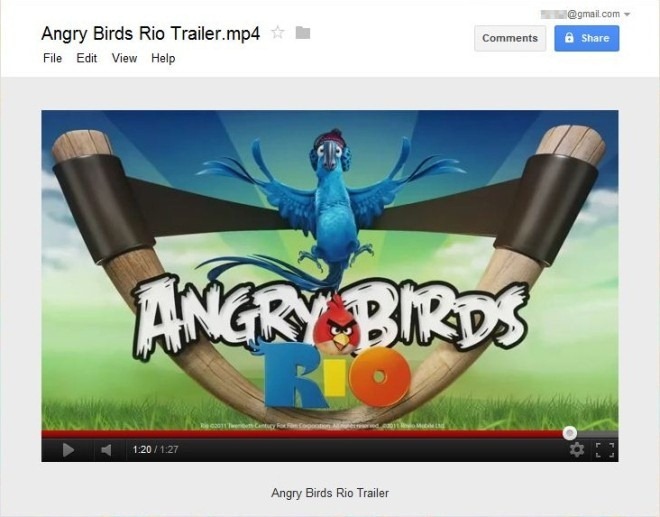
Všechno, co jste měli v Dokumentech, je stále k dispozici apřístupný stejným způsobem na Disku. Stejným způsobem můžete nahrávat soubory z webového rozhraní. Stále si můžete vybrat převést určité formáty souborů (dokumenty, tabulky, prezentace atd.) Do formátu Dokumentů Google během nahrávání automaticky. Pomocí vestavěného OCR můžete dokonce převádět soubory PDF a obrazové soubory do formátu Dokumentů Google.
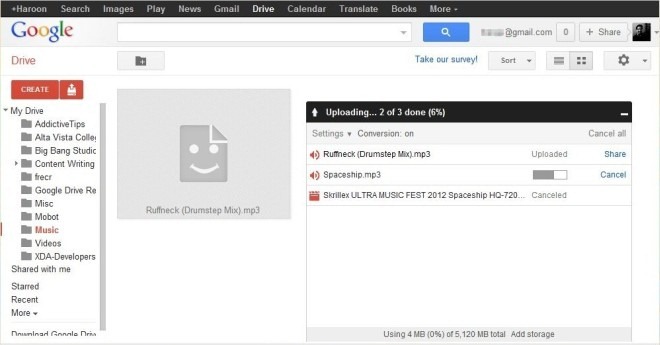
Disk Google je více než jen cloudúložný prostor. Jde také o sdílení a spolupráci. Z tohoto důvodu zůstanou zachovány všechny funkce spolupráce Dokumentů Google. Z webového rozhraní můžete sdílet jakýkoli soubor nebo složku s kýmkoli jiným pomocí stejného důvěryhodného rozhraní Dokumentů Google, což ostatním umožní spolupracovat na stejných dokumentech odkudkoli.
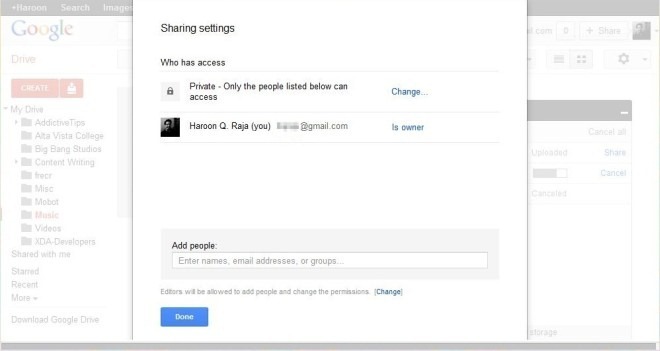
Soubory a složky mohou být veřejné (kdokoli může)vyhledávat a přistupovat k nim), pouze pro odkazy (přístup mají pouze uživatelé s odkazem) nebo soukromé (přístup mají pouze ti, s nimiž jste je explicitně sdíleli). Spolupracovníci mohou také chatovat mezi sebou při prohlížení nebo úpravách souboru v podokně vestavěné přímo do okna editoru. Dále si můžete vybrat, zda spolupracovníci získají přístup na úrovni prohlížeče, editoru nebo vlastníka. V zobrazení „Sdíleno se mnou“ můžete vidět všechny soubory, které s vámi sdílejí ostatní, a pokud si chcete vzít vlastní kopii, jednoduše je přetáhněte do složky „Můj disk“ nebo do jedné z jejích podsložek.
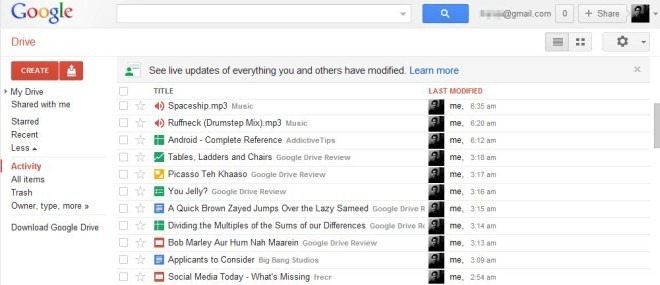
V nabídce vlevo je možnost „Více“že po rozbalení odhalí několik dalších možností, včetně velmi užitečného zobrazení aktivity. V tomto zobrazení je zobrazen protokol aktivit všech nedávno otevřených souborů seřazených podle poslední změněné doby, spolu s podrobnostmi o tom, kdo je naposledy změnil. Je to užitečný způsob, jak sledovat úpravy a zjistit, zda některý z vašich souborů nebyl nedávno upraven některým z vašich spolupracovníků.
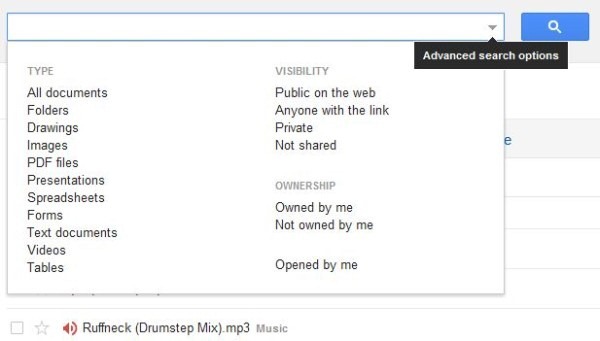
Funkce vyhledávání je také velmi propracovaná a umožňuje vám vyhledávat podle typu dokumentu, viditelnosti a vlastnictví, takže proces hledání souborů, které hledáte, bude hračkou.
Webové aplikace s podporou Disku Google
Disk Google se zdá být nastaven na mnohem vícenež pouhé cloudové úložiště a multiplatformové aplikace pro přístup k němu. Jednou z nejpůsobivějších funkcí Disku Google je integrace do jiných webových aplikací, které vám umožňují automaticky upravovat obsah uložený na vašem Disku nebo ukládat obsah vytvořený těmito aplikacemi tam. V Internetovém obchodě Google Chrome je k dispozici nová třída aplikací - aplikace, které mají označení „funguje s Diskem Google“. Chcete-li zobrazit celou sbírku, podívejte se na webové aplikace podporované Diskem Google v Internetovém obchodě Google Chrome.
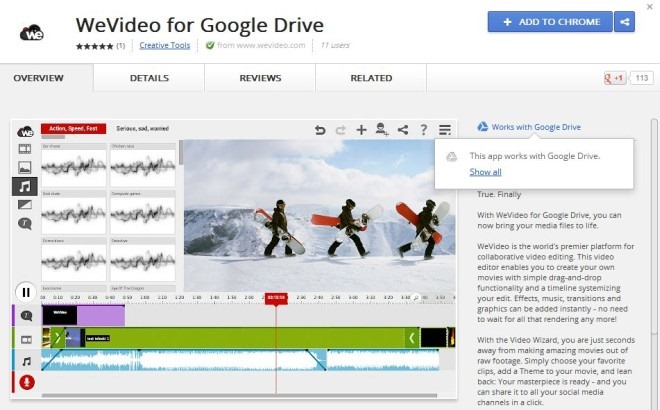
Jak je vidět na obrázku výše, aplikace, kteréintegrovaná podpora Disku Google má na stránce Internetového obchodu Chrome označení „Práce s Diskem Google“. Když na něj umístíte ukazatel myši, zobrazí se vyskakovací okno s odkazem na všechny aplikace, které v současné době sportují integraci Disku. V době psaní tohoto příspěvku je k dispozici 17 takových aplikací a máme pocit, že toto číslo brzy vzroste.
Tato funkce Disku poskytne koncovému uživateli cloud computing úplně jinou dimenzi. Představte si svět, ve kterém jsou všechny vaše aplikace webové aplikace, a úložiště, které používají, je váš Disk Google.
Disk Google pro Windows
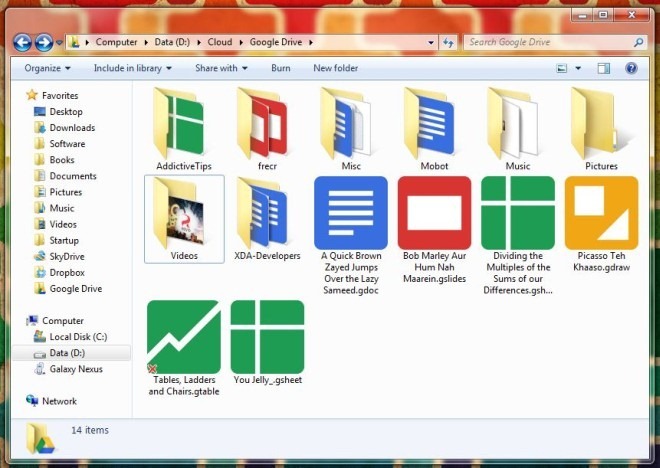
Toto je Dropboxová část Disku Google. Pro ty z vás, kteří tento koncept neznají, nainstalujete aplikaci do svého počítače a získáte na počítači složku, která zůstane synchronizována s vaším Diskem Google. Všechno, co je již na vašem Disku Google, se automaticky začne synchronizovat s touto složkou. Všechno, co do této složky přidáte z počítače, se také automaticky nahraje na váš Disk Google a stane se přístupným na všech vašich zařízeních.

Po instalaci a spuštění aplikace Disk Google proSystém Windows přidá ikonu na hlavním panelu. Kliknutím na ikonu můžete pozastavit / obnovit synchronizaci, zobrazit všechna upozornění, otevřít složku Disk Google (ke které máte přímý přístup také z plochy nebo Průzkumníka Windows), navštívit disk Google na webu, zobrazit položky, které s vámi sdílíte, monitorovat využití úložného prostoru a přístup k preferencím aplikace, mimo jiné možnosti.

V preferencích můžete sledovat svůjChcete-li začít používat úložiště účtu, odpojte jej, pokud chcete začít znovu, nebo si koupit další úložiště, pokud jej potřebujete. Můžete si také vybrat, zda chcete synchronizovat celý svůj Disk Google s počítačem nebo pouze s některými složkami. Pokud chcete, můžete také synchronizovat soubory Dokumentů Google uložené na vašem Disku, ale v tomto případě musí být v Dokumentech Google povoleno prohlížení offline a nakonfigurováno pro váš počítač. Vedle této možnosti je k dispozici odkaz spolu s dalším odkazem na návštěvu souborů sdílených s vámi na Disku, pokud chcete některé z nich synchronizovat také s počítačem. Ve výchozím nastavení jsou soubory, které s vámi sdílíte, uloženy na jednotce jejich vlastníka, nikoli na vašich, a proto se automaticky nesynchronizují. Nakonec si můžete vybrat, zda chcete spustit Disk automaticky se systémem Windows nebo ne.
Celkově vzato, jedná se o kompletní synchronizační řešení pro váš počítač, které je jednoduché konfigurovat a používat.
Disk Google pro Mac OS X

Aplikace Mac OS X funguje přesně stejným způsobem jako aplikaceWindows aplikace. Získáte složku, která se synchronizuje s vaším Diskem Google, a ikonu na panelu nabídek pro přístup ke stejným možnostem a předvolbám jako verze systému Windows. Vzhledem k tomu, že všechny funkce jsou stejné, prostudujte si výše uvedenou recenzi aplikace Windows, abyste se dozvěděli více, pokud jste skočili přímo do této sekce.

Disk Google pro Android
Netřeba dodávat, že Disk Google je k dispozici naspuštění na Androidu od Googlu a ve skutečnosti je na Androidu k dispozici ještě před jeho vydáním jako Dokumenty Google. Ano, je to stejná aplikace, rebranded, s některými novými funkcemi. Chcete-li se o tom dozvědět více, podívejte se na naše úplné pokrytí Disku Google pro Android (již brzy).
Disk Google pro iOS
Google oficiálně oznámil, že iOSverze Disku Google pro iPad, iPhone a iPod Touch se připravuje a brzy bude k dispozici. Pokryjeme to a přidáme odkaz na naše pokrytí zde, jakmile bude vydáno, takže si to znovu ověřte.
Co si myslíte o Disku Google? Přepnete na něj z vaší stávající cloudové úložiště? Budete jej používat spolu s dalšími možnostmi? Která z jeho funkcí je nejoblíbenější? Co si myslíte, že stále chybí? Nezapomeňte nás informovat v komentářích. Šťastný cloud computing!










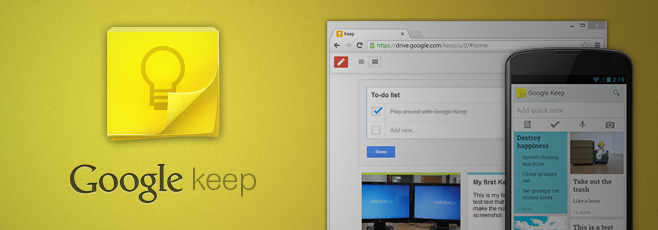

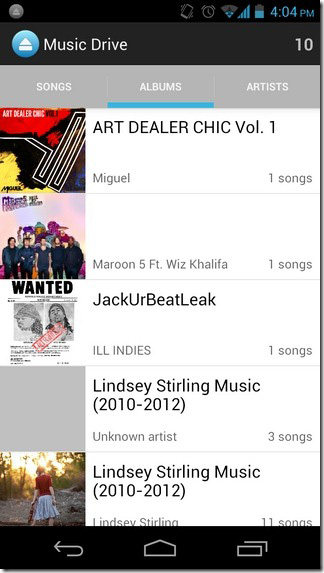
Komentáře